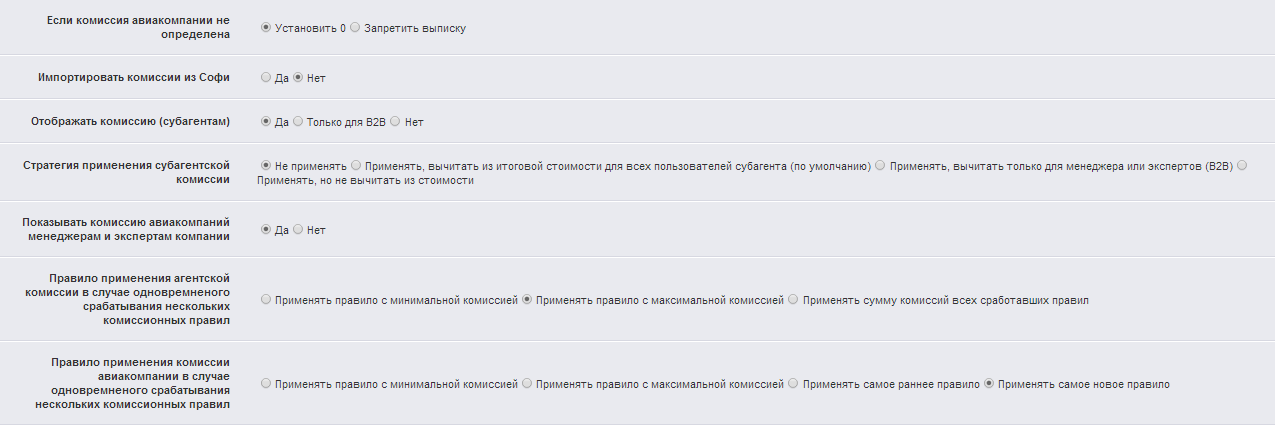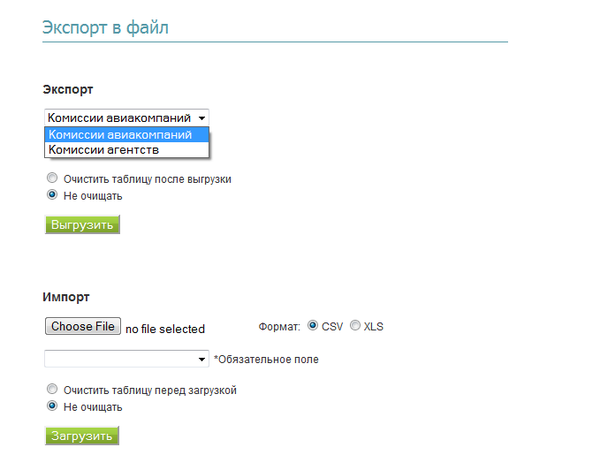Комиссия (термин): различия между версиями
м (→Настройки комиссий) |
м |
||
| Строка 1: | Строка 1: | ||
[[Категория:Настройки]] | [[Категория:Настройки]] | ||
| − | '''Комиссия''' назначается агентству авиакомпанией в соответствии с договором. Комиссия может быть одинаковой для любых перевозок, а может различаться по направлениям, странам, типам перелета. | + | '''Комиссия авиакомпании''' назначается агентству авиакомпанией в соответствии с договором. |
| + | Комиссия может быть одинаковой для любых перевозок, а может различаться по направлениям, странам, типам перелета. | ||
| − | Ни в электронном билете, ни в маршрут-квитанции комиссия не отображается. | + | Ни в электронном билете, ни в маршрут-квитанции комиссия авиакомпании не отображается. |
== Настройки комиссий == | == Настройки комиссий == | ||
Версия 03:59, 29 ноября 2013
Комиссия авиакомпании назначается агентству авиакомпанией в соответствии с договором. Комиссия может быть одинаковой для любых перевозок, а может различаться по направлениям, странам, типам перелета.
Ни в электронном билете, ни в маршрут-квитанции комиссия авиакомпании не отображается.
Содержание
Настройки комиссий
Настройки комиссий находятся в разделе «Авиабилеты» — «Выписка билетов».
Если комиссия авиакомпании не определена, то есть не найдена в справочнике комиссий, можно выбрать:
- «Запретить выписку» — тогда в системе не будет доступна возможность выписать билет на странице с заказом;
- «Установить 0» — будет передано значение «0» в валюте рассчета.
Отображать комиссию (субагентам) — данная опция влияет на «видимость» комиссии агента для различных типов пользователей. Значение «Да» означает, что комиссия будет видна для менеджеров и экспертов компаний-субагентов. «Только для B2B» — комиссия видна только менеджеру и экспертам главного агентства. «Нет» — комиссия не отображается.
! Менеджер компании-субагента не видит комиссию при значении «Только для B2B».
Стратегия применения субагентской комиссии — доступны опции:
- «Не применять»,
- «Применять, вычитать из итоговой стоимости для всех пользователей субагента (по умолчанию)»
- «Применять, вычитать только для менеджера или экспертов (B2B)»
- «Применять, но не вычитать из стоимости»
Показывать комиссию авиакомпаний менеджерам и экспертам компании — дает возможность устанавливать видимость комиссии авиакомпании для менеджеров и экспертов компании на странице «Подробная информация о бронировании».
Правило применения агентской комиссии в случае одновременного срабатывания нескольких комиссионных правил — доступны опции:
- «Применять правило с минимальной комиссией»,
- «Применять правило с максимальной комиссией» — при установке этой опции для перелета сработает наибольшее комиссионное правило из активных.
Правило применения комиссии авиакомпании в случае одновременного срабатывания нескольких комиссионных правил — определяет какое комиссионное правило должно сработать. Возможные значения:
- «Применять правило с минимальной комиссией»;
- «Применять правило с максимальной комиссией»;
- «Применять самое раннее правило» — при выборе этой опции, если сработало несколько правил, к заказу будет применено правило, созданное раньше остальных;
- «Применять самое новое правило» — при использовании данного значения из сработавших правил будет выбрано, то которое создано последним.
! Для определения сработавшего комиссионного правила можно использовать только одно из значений опции. Для одного заказа в Nemo работает одно комиссионное правило авиакомпании.
Вознаграждение агента
Для удобства работы Ваших субагентов на страницу подтверждения бронирования (переход после выбора перелета) можно добавить псевдоссылку на таблицу «Вознаграждение агента».
В эту таблицу в режиме реально времени подтягиваются данные из справочника комиссий агентств, которые задаются в разделе «Авиабилеты» — «Выписка билетов» — «Комиссии Агентств». Отображаются все правила, заведенные в справочнике, даже те, период продаж которых неактуален.
Данные группируются в левой колонке по авиакомпаниям.
В правой колонке указывается размер комиссии (в процентах или валюте) и заведенные в правиле параметры (например, период продаж, класс мест, география перелетов).
Включить отображение этой псевдоссылки можно в разделе «Авиабилеты» — «Бронирование» — «Настройка» — «Показывать Вознаграждение агента»
Импорт комиссий Софи
Для настройки модуля требуется указать логин и пароль для доступа к системе Софи на странице «Администрирование» - «Реквизиты подключения».
Для активации работы импорта необходимо установить для опции «Импортировать комиссии Софи» - раздел «Авиабилеты» - «Выписка билетов» - «Настройки комиссий», значение - «Да».
При активированной настройке система запросит данные из Софи, а недостающие поля заполнит данными из Немо.
Для идентификации субагента необходимо указать Код субагента. Сделать это можно нас странице «Администрирование» - «Настройки Агентства» - поле «Код субагента Софи».
Настройка комиссий в ПНР
Комиссия в ПНР берется из справочника комиссий для валидирующего перевозчика. Если для авиакомпании, билет которой бронируется нет комиссионных правил, то комиссия равна «0». Комиссия берется от базовой стоимости, а затем по курсу Nemo пересчитывается в валюту цены, пришедшую от поставщика услуги, а затем устанавливается в ПНР.
Определение комиссионного правила
Согласно текущей логике системы Nemo, при определении комиссионного правила для перевозки при наличии нескольких комиссионных правил приоритет отдается литере класса бронирования, а не типу класса. То есть, если в правилах присутствует некоторый список из литер класса бронирования, то правило будет срабатывать по литерам. Если список литер класса бронирования пуст, то правило применяется по отмеченным общим классам (эконом, бизнес, первый).
Комиссионные правила авиакомпаний
При работе с Nemo у вас есть возможность задавать комиссионные правила авиакомпаний. Значение комиссий Nemo передает в ГРС при выписке билета в системе. За передачу неверных значений возможны штрафы со стороны авиакомпаний. Для корректной работы комиссий в Nemo необходимо:
1. Правильно выставить настройки: не забыть указать авиакомпанию, для которой создается правило в справочнике контрактных авиакомпаний, при необходимости сделать запись об интерлайн-соглашении.
2. Проверить настройки, выставленные в разделе Настройка комиссий: какая используется комиссия (по умолчанию или из справочника, какое правило установлено, если сработало несколько правил).
3. Проверять работу комиссий в тестовом режиме перед началом работы на живых реквизитах. Для проверки, возможно использование параметра «&test» на странице с подтверждением бронирования и в готовом заказе. Для проверки добавьте данный параметр на указанных страницах в конец url. В результате на страницу будет выведена информация о валидирующем перевозчике, значении комиссии и номере правила, которое будет применено.
4. Учитывать, что для перелета может быть применено только одно комиссионное правило.
5. Проверять созданные правила на предмет дублирующих или перекрывающих друг друга.
6. Проверять, для каких реквизитов должно работать правило, если вы используете модуль «Премаршрутизатор BSP».
7. Помнить, что комиссионное правило в системе работает для авиакомпании, которая определена в заказе как валидирующий перевозчик.
! Если вы выписываете заказ в терминале, размер комиссии прописываете самостоятельно.
Для некоторых тарифов авиакомпании присылают специальные условия, по которым должно быть установлено определенное значение комиссии для перелета. В этом случае в ГРС будет засчитано это значение, а не то, что передала система. Информация о допустимой комиссии доступна в правилах тарифа.
В функционале Комиссии Агентств доступно применение либо в валютном либо в процентном соотношении или совмещение валютного значения и процентного значения. Например:
комисия 160грн. + 3% от тарифа авиакомпании
При обнаружении некорректной работы комиссионных правил необходимо обратиться в техническую поддержку, указав номер заказа в системе и значение комиссии, которое должно было сработать.
Экспорт в файл
Этот элемент меню находится в разделе "Авиабилеты" и позволяет делать выгрузку и загрузку «комиссий агентств» и «комиссий авиакомпании» для выбранного нами агентства.
! Данная настройка активна только для пользователя с правами администратора.
- Выгрузка имеет вид export-agency-32821.CSV где «32821» - это id агентства, с которого происходила выгрузка.
- Загрузка может быть в двух форматах: .CSV и .XLS, имя файла может быть любым. В качестве разделителя необходимо использовать запятую.
- Перед загрузкой, выгрузкой комиссий имеется возможность выбрать «Очистить таблицу» комиссий или «Не очищать».
Если формат загрузки будет отличаться от обрабатываемых системой, то появится соответствующие предупреждение вида:
Некорректный XLS: файл не может быть прочитан.
Значения полей выгружаемых, загружаемых данных содержат информацию:
- Код авиакомпании - указывается трехбуквенный код ICAO авиакомпании, например AFL.
- Страна авиакомпании - указывается двухбуквенный код страны авиакомпании, например RU.
- Тип перевозки - указывается либо одно значение, либо несколько через запятую.
Возможные значения:
1. местные рейсы;
2. международные рейсы.
Например: местные рейсы или международные рейсы, местные рейсы.
- Континенты вылета / континенты прилета - указывается либо одно значение, либо несколько через запятую.
Возможные значения:
1. Южная Америка.
2. Северная Америка.
3. Антарктида.
4. Африка.
5. Европа.
6. Азия.
7. Австралия.
Например: Южная Америка или Европа, Азия, Австралия.
- Страны отправления / страны прилёта - указываются двухбуквенные коды стран через запятую.
Например: RU или RU, US, DE.
- Аэропорты отправления / Аэропорты прилёта - указываются коды IATA аэропортов через запятую.
Например: DME или OVB, MOW, LED.
- Литера класса бронирования - допустимые литеры класса бронирования через запятую.
Например: А или A,B,C,D,E.
Перевозка code-share
Присутствует как минимум один внутренний сегмент.
Присутствует как минимум один международный сегмент.
Перелет со спецтарифом
Одно из двух значений: да или нет.
Тип значений
Указывается одно значение:
- процент
- валюта
Валюта
Трехбуквенный код валюты.
Например: EUR.
Правило применения фиксированной комиссии
Указывается одно из возможных значений:
- на каждого пассажира
- за весь перелет
Пассажиры
Указывается либо одно значение, либо несколько через запятую. Возможные значения:
- ADT (взрослый)
- CLD (ребенок)
- INF (младенец до 2-х лет)
Например: CLD или ADT, CLD, INF.
Период полетов по первому сегменту
Период продаж
Указывается диапазон дат ОТ и ДО в формате ДД.ММ.ГГГГ
Пустое значение выглядит как: от:, до:
Например: от: 11.10.2008, до: 21.12.2012.
Класс места
Указывается либо одно значение, либо несколько через запятую. Возможные значения:
- эконом
- бизнес
- первый
Например: бизнес или эконом, бизнес, первый.
Тип перевозки: Указывается одно из возможных значений:
- любой
- собственный
- собственный полный
- первый сегмент
- интерлайн
Допустимые интерлайн-партнёры
Указываются коды ICAO через запятую.
Например: AFR или AFR, SVR, TSO.
Объект, атрибут
Служебные поля, необходимы для базы данных, редактировать не нужно.
Также важно не нарушать оригинальный порядок следования столбцов в файле т.к. cкрипт ориентируется по нему во время импорта файла.
Пример: Файл:Файл выгрузки, загрузки.xls